QQ浏览器的手机传输文件到电脑的方法介绍
- WBOYWBOYWBOYWBOYWBOYWBOYWBOYWBOYWBOYWBOYWBOYWBOYWB转载
- 2024-01-29 20:42:123706浏览
php小编新一为你带来了关于如何将文件从手机传输到电脑的解决方案。在现代生活中,我们经常需要在手机和电脑之间进行文件传输。而QQ浏览器提供了简便的方法,让你轻松实现这一目标。无论你是想传输照片、视频、音乐还是文档,QQ浏览器都能够帮助你快速完成。接下来,就让我们一起来看看具体的操作步骤吧!

QQ浏览器文件传输到电脑方法
1.打开手机QQ浏览器,点击手机底部的menu(菜单键)以打开浏览器菜单窗体,在“常用”下点击“下载管理”选项。
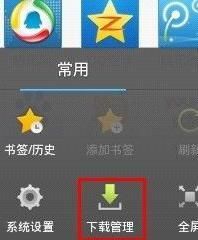
2.在“下载管理”界面切换到“下载完成”可以看到之前利用浏览器下载的文件,点击左下角“管理”按钮管理下载的文件以便上传文件。
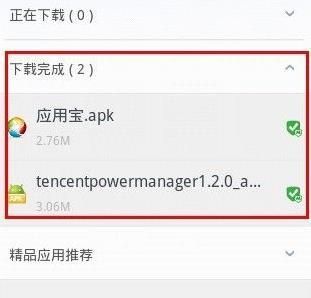
3.勾选需要上传的文件,如“应用宝.apk”,然后点击界面底部的“存到网盘”按钮。
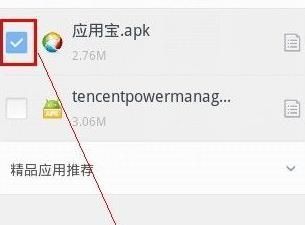
4.此时浏览器会迅速打开云U盘界面,用户需保持联网状态,然后点击“设置账号”按钮登录自己的QQ云U盘。
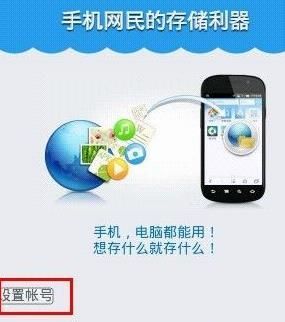
5.输入自己的QQ号码和对应的账户密码,点击“提交”即可登录账户。注意界面中的“温馨提示”!
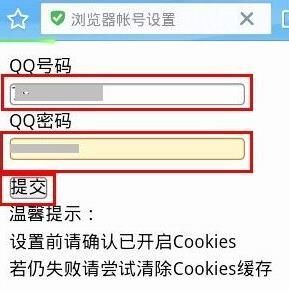
6.此时无需再次选择文件,图中显示之前已选择的“应用宝.apk”文件了,直接点击“上传”按钮即可上传。如图所示,浏览器地址栏实时显示上传进度,直至文件上传完毕即可。
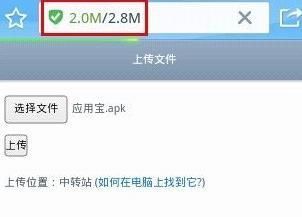
以上是QQ浏览器的手机传输文件到电脑的方法介绍的详细内容。更多信息请关注PHP中文网其他相关文章!
声明:
本文转载于:chromezj.com。如有侵权,请联系admin@php.cn删除
上一篇:解决火狐浏览器不显示书签问题的方法下一篇:如何解决无法下载文件的问题

